7月23日(土)、長野県飯山市に工場を構えるマウスコンピューターが、毎年夏休みに開催している「親子パソコン組み立て教室」に、見事当選したので、長男といっしょに参加してきました。
参加にあたって、事前に組み立てるPCは注文済みです。僕が悩みぬいて構成決定したオリジナルPCのスペックなど、詳しい経緯などはこちら。
会場が飯山市ということで、高速道路で行きました。地元安曇野市から飯山市までは高速使って約1時間30分!とかなり遠い。飯山市って、長野県のほぼ北の端なんですよね。
まずは腹ごしらえ
豊田飯山ICで高速を降りて飯山市街に進み、まずは昼食を食べます。

食べログで探した「あたご亭」という食事処に入りました。長男は飯山市特産の「みゆきポーク」を使った豚丼、僕は唐揚げ定食を注文。みゆきポーク豚丼もおいしかったけど、唐揚げがサクサクでとてもおいしかった。

…後で聞いたら、地元安曇野の「豚のさんぽ」グループの店舗でした。
このお店は飯山駅前の商店街にあるのですが、仏壇店が並ぶいわく「仏壇通り」というストリートにあります。飯山市は仏壇の製造で有名らしい。路の両側に仏壇店がずらっと並ぶ光景は結構衝撃的でした。
長男と二人で外食をする機会はそうないですし、来年は中学生なので、二人で出かけるのもこれで最後になるかもな…なんて考えながら食事していたらちょっと泣きそうになりました。
さて、食事も終わり、そろそろ受付開始時間の1時になりますので、会場に向かいます。
マウスコンピューターに到着
マウスコンピューターは駅前から車で5分ほどの工場地帯の一角にあり、割と古めかしい工場でした。到着すると、すでに全国から参加者がたくさん来ており、開校式の会議室はすでに半分くらい埋っていました。受付をすると、本日の先生としてマウスコンピューターの社員の女性を紹介されます。今日一日アテンドしてくれます。
1時30分にイベントがはじまり、マウスコンピューターの社長挨拶、飯山市長の挨拶、校長先生役の社員の方の説明があり、その後参加者は3つのグループに分かれて
・工場見学
・部品のピッキング
・組み立ての説明
をそれぞれ受けることになりました。すぐに作り始めるんじゃないのね。
組み立て説明
こちらは、校長先生からパソコンのパーツや組み立ての注意事項を聞いているの図。メモリの刺し方や、部品の役割などを学びます。

尚、この辺で「写真撮ってもOK」という確認ができたので、パシャパシャ撮り始めました。
工場見学
続いて工場見学。時間は短いですが普段見られない工場の中を案内してもらい、面白かった。狭くは無いですが、割とこじんまりとしたスペースで作っているのですね。

パーツのピッキング
ピッキングして集めた部品。ピッキングはリストのバーコードを読み込ませると、該当する部品の棚のライトが光る仕組みになっていて、パーツ間違いを防ぐ工夫がされていました。今回はOSとかソフト、ケース、ディスプレイは別に用意されていました。

この作業台で組み立てます。

親子でトライアル
本番の組み立て前に、「親子でトライアル」というちょっとした指ならしのイベントがあり、メモリの差し込みとかキーボードの組み立てをしました。制限時間15分でしたが、結構難しくて、終了10秒前に完成。ここで結構疲れました。

いよいよ本番の組み立て作業開始
部品チェック
さて、ひととおりイベントをこなし、午後3時頃より本番のパソコン組み立てがスタートしました。ここからは、先生役の社員の方が横に立って指導してくれます。
まずは、仕様書を見ながらパーツが揃っているかチェックします。

作業台の上に、マザーボード、CPU、クーラー、電源、メモリ、SSD、グラフィックボード、光学ドライブ等を並べて、間違っていないかチェックしていきます。
注文時点では各パーツのメーカーが分からなかったのですが、現物チェックしたところマザーボードはmsi、メモリとSSDはADATA、グラフィックボードはZOTACリファレンスモデルでした。
CPUの取付け

「マザーボードのCPUコネクタのピンには絶対触らないでね」などと指示を受けながら、CPUを取り付けます。Core i7 6700の高級CPUです。壊すなよ。
ちなみに、「親子パソコン組み立て教室」というくらいだから親も半分くらい組み立てるのかな、と思っていたのですが、ほとんど子供が組み立てました。親は横から見たり、手が届かないところを手伝ったりするくらいでした。
CPUクーラーの取付け

続いてCPUクーラーの取付け。CPUクーラーはマザーボードの裏にベースを付けるタイプですが、今回は時間の関係ですでにベースが取り付けられていたので、CPUにグリスを付けて上から押さえ、ねじで留めるだけでした。(父はこの後きちんと締まっているか確認しただけ)

その後、マザボにメモリー8GB×2を指して、マザーボードの作業はひとまず終了。簡単なものです。
ケースにマザーボードを取り付け

先生の指導のもと、PCケースにマザーボードを取り付けていきます。大きいケースなので子供にはやや大変そう。

奥の方のネジはパパが閉めました。
ちょっと写真が無いんですが、マザボ取り付けと前後して5インチベイにDVDドライブを取り付け、ケース前面のパネルを取り付け、3.5インチベイにSSDを取付けしました。
電源ユニットの取付け

電源ユニットをケース下部に取り付けていきます。電源ユニットはファンがケース内部に向かって吹くように取り付けました。裏配線を期待していたのですが、マウスは裏配線はやっていないようです。

こんな感じで、電源を付けていきます。先生の指示のもとこどもが次々と電源を刺していったので、もう一度やれって言われても自信ない。一応HDDはすぐに増設しなければいけないのでそこだけは良く聞いておきました。
グラフィックボード取付け
グラフィックボードは最後に取り付けるとの事。ケース裏側のスロットカバーを外して、PCIスロットに差し込み、再びスロットカバーで固定します。このパソコンの中でも高価なパーツであるGTX-970です。ここは僕が取付け慎重にやりました。

グラボに電源ケーブルを繋げて、内部の作業を終了します。サイドパネルをネジ留めして作業完了です。ここまで約1時間位でしょうか。あっという間に終わりました。手順を知っている人間がやれば20分かからないくらいでしょうね。
起動テスト
完成したPCを工場の一角にある検査場に運び、起動・文字入力のテストをします。


無事通電、MS-DOSプロンプトによるシャットダウンのコマンドも入り、検査は簡易ですが終了しました。これで完成です。
30組の参加者のうち、ノートとデスクトップの割合は半々くらいだったと思いますが、ノートは行程が少ないので先にどんどん終了して行き、デスクトップ組が残るのですが、うちはデスクトップ組の中では一番早かったようです。
修了式
最後に、校長先生から「修了証」の授与がありました。組み立てたパソコンと一緒に写真を撮り、マウスの社員の皆さんから拍手で称えられました。

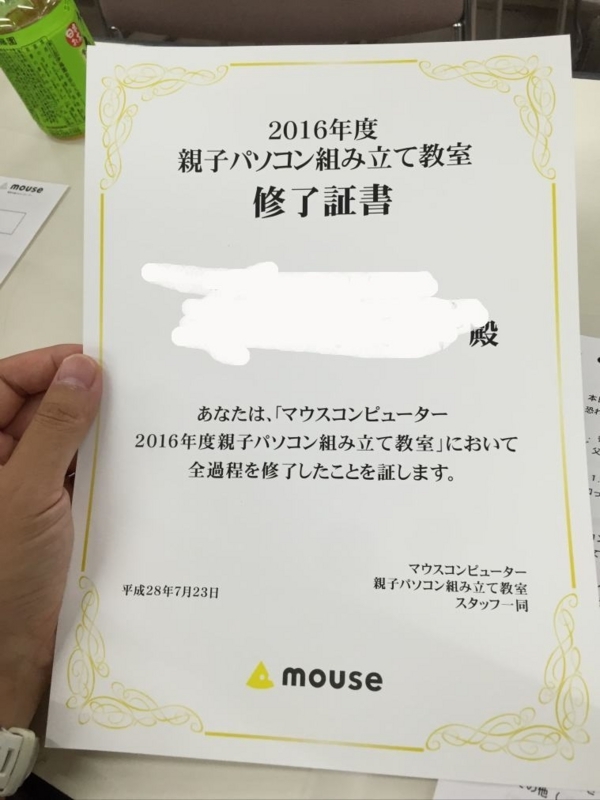
最後に、パソコンを梱包してもらっている間にアンケートに答えてカリキュラム終了です。

尚、親子トライアルの結果は「やっぱりマウスで賞」でした。マウスコンピューターの小物などが入った記念品を頂きました。

梱包したパソコンとオプションのディスプレイを受け取り、帰り支度です。肩にかけているのが「やっぱりマウスで賞」です。
自宅でセットアップ

4時半頃終了、高速で1時間かけて自宅へ戻り、すぐにセットアップしたかったのですが、
帰っていじり倒す予定が、まさかの隣家からバーベキューのお誘い。
— msx3 (@msx3blog) 2016年7月23日
お隣さんからBBQのお誘いがあったため、BBQ後にセットアップしました。息子も自分で作ったPCを早く見たかったようですが、この日は色々あって疲れていたため、箱から出した時点で就寝。後はパパの仕事だ。
とにかく、モニタがでかい。27インチは予想以上にでかかったです。PCの本体もとても大きいので、書斎コーナーの机に両方乗せるとすごい威圧感です。本体は近いうちに下におろす予定。
ウインドウズのセットアップは、それほど時間がかかりませんでした。マイクロソフトアカウントを作るあたりで、パスワードを受け付けてくれなくてちょっと困りましたけど、とりあえずネットも有線接続だと特に意識せずに普通に繋がりました。
無事起動

しかし、このPCはファンの音が結構大きいですね。嫁に「扇風機?」とか言われるレベル。モニタも強烈にでかい。iMacと比べると一目瞭然。
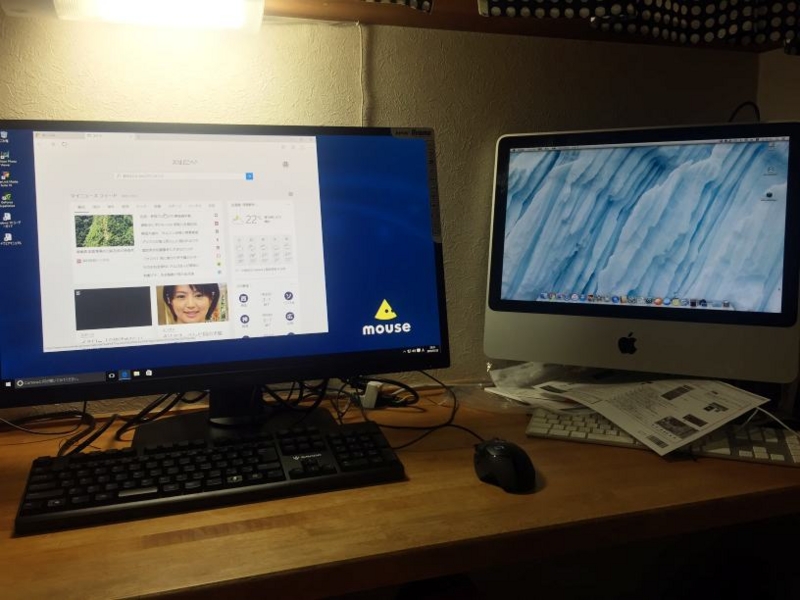
画面の美しさとしては、正直マックの方がきれいですね。ウインドウズ10のフラットデザインの関係もあると思いますが。
画面が近いせいか、フォントが汚く見えるなあ。マックのほうがやっぱり美しいね。
— msx3 (@msx3blog) 2016年7月23日
さて、やらなければいけないことは山ほどありますが、今日は疲れたのでもう寝ます。ということで、パソコン周辺環境整備編はまた後日。
まとめ
という訳で、無事親子でパソコンを組み立てることができました。このイベントの最大の目玉はパソコンが3割引きで買えることですが、子供にとっては貴重な体験にもなりましたし、僕にとっても自分だけで自作はハードルが高いので、半自作で指導してくれる人がいるというの非常に安心でした。
息子といい夏旅ができてよかったです。